MISA Bamboo.NET 2015 |
|
Chức năng
Cho phép lập chứng từ hạch toán chi phí tiền lương từng tháng trong đơn vị.
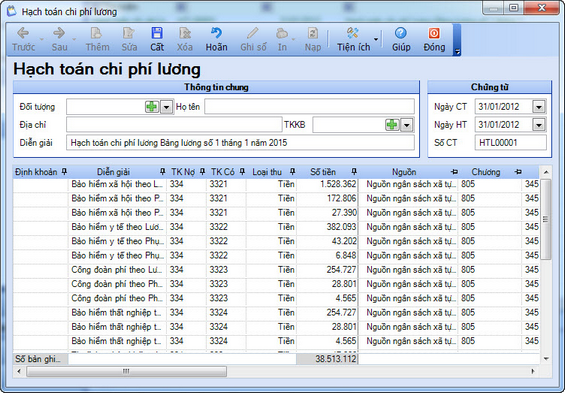
Thông tin chi tiết trên hộp hội thoại
Diễn giải |
Thông tin giải thích cho chứng từ hạch toán chi phí lương |
Ngày CT |
Ngày chứng từ hạch toán chi phí lương |
Ngày HT |
Ngày hạch toán chứng từ hạch toán chi phí lương |
Số CT |
Số chứng từ hạch toán chi phí lương |
1. Hạch toán |
Bao gồm các cột thông tin có liên quan đến việc hạch toán chi phí tiền lương của đơn vị. Ngoài một vài cột thông tin dùng chung với các trang Thống kê như Diễn giải, TK Nợ, TK Có, Số tiền …, trang Hạch toán còn gồm các thông tin về MLNS như Nguồn, Chương, Loại, Khoản, Mục, Tiểu mục, thông tin về hình thức cấp phát, nghiệp vụ … |
2. Thống kê |
Bao gồm các cột thông tin có tính chất thống kê cho nghiệp vụ hạch toán chi phí tiền lương của đơn vị. Ngoài các cột thông tin dùng chung với các trang Hạch toán Diễn giải, TK Nợ, TK Có …, trang Thống kê gồm các thông tin về Đối tượng, Hoạt động SN, Dự án, Quỹ tiền và Mã thống kê chứng từ. |
Cất |
Lưu giữ lại thông tin về chứng từ hạch toán chi phí tiền lương vừa tạo |
Đóng |
Thoát khỏi hộp hội thoại |
Trợ giúp |
Hiển thị hướng dẫn thao tác trên hộp hội thoại |
Cách thao tác
8 Thêm chứng từ hạch toán chi phí tiền lương
- Tại màn hình Hạch toán chi phí tiền lương, kích chuột phải chọn “Thêm”, hoặc nhấn tổ hợp phím Ctrl+N, hoặc kích chọn biểu tượng ![]() trên thanh công cụ.
trên thanh công cụ.
- Chọn bảng lương cần hạch toán trên màn hình hộp hội thoại Chọn bảng lương để hạch toán, nhấn nút <<Thực hiện>> hoặc kích đúp chuột vào bảng lương cần hạch toán.
• Nhập thông tin tổng quát
- Hệ thống tự động cập nhật ngày hiện hành cho các trường Ngày CT và Ngày HT, tuy nhiên NSD có thể chọn lại ngày chứng từ và ngày hạch toán bằng cách nhấn mũi tên ![]() bên phải các mục tương ứng. Chú ý ngày hạch toán phải lớn hơn hoặc bằng ngày chứng từ.
bên phải các mục tương ứng. Chú ý ngày hạch toán phải lớn hơn hoặc bằng ngày chứng từ.
- Hệ thống tự động cập nhật Số CT.
• Nhập thông tin chi tiết
Trang Hạch toán:
- Hệ thống đã tự động cập nhật các thông tin diễn giải chi tiết, TK Nợ, TK Có, Số tiền có liên quan.
- Chọn Nguồn, Chương, Loại, Khoản, Mục, Tiểu mục, Cấp phát, Nghiệp vụ bằng cách nhấn nút ![]() ở các cột tương ứng và chọn trong danh sách hiển thị ra.
ở các cột tương ứng và chọn trong danh sách hiển thị ra.
Trang Thống kê:
- Các thông tin về Diễn giải, TK Nợ, TK Có, Số tiền được tự động cập nhật theo trang Hàng tiền.
- Nhập hoặc chọn đối tượng khách hàng bằng cách nhấn nút ![]() ở cột Đối tượng, xuất hiện danh sách các đối tượng đã được khai báo trong Danh mục\Cán bộ. Nếu trước đó NSD đã chọn thông tin khách hàng, thông tin này sẽ được tự động cập nhật vào đây.
ở cột Đối tượng, xuất hiện danh sách các đối tượng đã được khai báo trong Danh mục\Cán bộ. Nếu trước đó NSD đã chọn thông tin khách hàng, thông tin này sẽ được tự động cập nhật vào đây.
- Nhập hoặc chọn hoạt động sự nghiệp bằng cách nhấn nút ![]() ở cột Hoạt động SN, xuất hiện danh sách các hoạt động đã được khai báo trong Danh mục\Hoạt động sự nghiệp.
ở cột Hoạt động SN, xuất hiện danh sách các hoạt động đã được khai báo trong Danh mục\Hoạt động sự nghiệp.
- Nhập hoặc chọn dự án bằng cách nhấn nút ![]() ở cột Dự án, xuất hiện danh sách các dự án đã được khai báo trong Danh mục\Dự án.
ở cột Dự án, xuất hiện danh sách các dự án đã được khai báo trong Danh mục\Dự án.
- Nhập hoặc chọn mã thống kê bằng cách nhấn nút ![]() ở cột Mã thống kê, xuất hiện danh sách các mã thống kê đã được khai báo trong Danh mục\Mã thống kê.
ở cột Mã thống kê, xuất hiện danh sách các mã thống kê đã được khai báo trong Danh mục\Mã thống kê.
- Kích chuột vào biểu tượng ![]() trên thanh công cụ để lưu chứng từ mới.
trên thanh công cụ để lưu chứng từ mới.
- NSD có thể lập chứng từ hạch toán chi phí lương ngay tại màn hình danh sách Bảng lương bằng cách nhấn chọn Bảng lương cần hạch toán sau đó kích chuột vào biểu tượng ![]() trên thanh công cụ.
trên thanh công cụ.
- Ngoài ra, NSD còn có thể lập chứng từ hạch toán chi phí lương ngay tại màn hình giao diện Bảng lương tháng cụ thể bằng cách kích chuột vào biểu tượng ![]() trên thanh công cụ.
trên thanh công cụ.
8 Sửa chứng từ Hạch toán chi phí lương
- Kích chuột vào biểu tượng ![]() để bỏ ghi sổ chứng từ (nếu chứng từ đó đã được ghi sổ).
để bỏ ghi sổ chứng từ (nếu chứng từ đó đã được ghi sổ).
- Kích chuột vào biểu tượng ![]() để sửa chứng từ.
để sửa chứng từ.
- Sửa các thông tin cần thiết trên chứng từ.
- Kích chuột vào biểu tượng ![]() để lưu thông tin vừa sửa.
để lưu thông tin vừa sửa.
8 Xóa chứng từ Hạch toán chi phí lương
- Kích chuột vào biểu tượng ![]() để bỏ ghi sổ chứng từ (nếu chứng từ đó đã được ghi sổ).
để bỏ ghi sổ chứng từ (nếu chứng từ đó đã được ghi sổ).
- Kích chuột vào biểu tượng ![]() để xóa chứng từ.
để xóa chứng từ.
- Xuất hiện cảnh báo xóa, chọn <<Yes>>.
8 In các chứng từ liên quan
- Nhấn tổ hợp phím Ctrl + P, hoặc kích chuột vào biểu tượng ![]() trên thanh công cụ.
trên thanh công cụ.
- Chọn mẫu chứng từ cần in trong danh sách.
- Nhấn nút <<Thực hiện>> để in chứng từ vừa chọn.
8 Tiện ích
- Để thêm nhanh các danh mục như Khách hàng, nhà cung cấp, cán bộ, kho, vật tư, hoạt động, dự án,… ngay tại màn hình chi tiết của chứng từ, kích chuột vào biểu tượng ![]() trên thanh công cụ rồi chọn chức năng tương ứng trong danh sách sổ xuống.
trên thanh công cụ rồi chọn chức năng tương ứng trong danh sách sổ xuống.